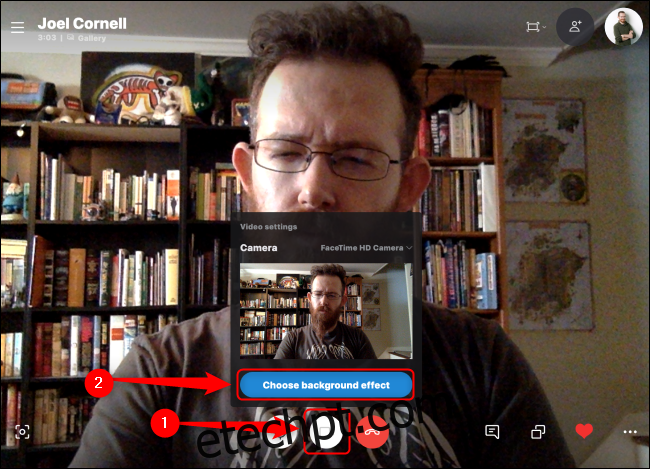Skype agora oferece fundos personalizados. Em vez de mostrar seu escritório a todos, você pode escolher qualquer imagem de fundo de sua preferência. O Skype detectará automaticamente e substituirá o fundo atrás de você pela imagem enquanto você está conversando com vídeo, assim como o Zoom pode.
Como personalizar ou desfocar seu plano de fundo durante uma chamada do Skype
Primeiro, certifique-se de que você a versão mais recente do cliente de desktop Skype baixado e instalado em seu PC com Windows ou Mac. Não use a versão da Windows 10 Store, que não tem esse recurso por algum motivo. Algumas versões mais antigas do Skype suportam desfoque de fundo, mas não fundos personalizados.
Para desfocar o fundo durante uma sessão de vídeo do Skype, passe o mouse sobre o “Botão Desligar Vídeo”. Clique em “Escolher efeito de fundo”.
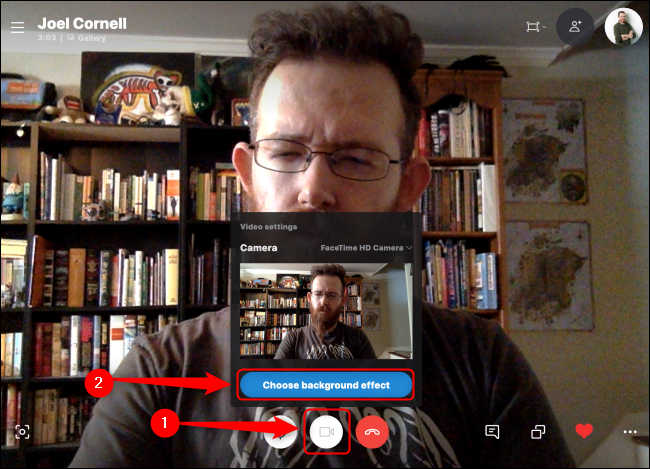
Selecione a opção “Desfocar”, e a chamada em que você está terá automaticamente o fundo desfocado.
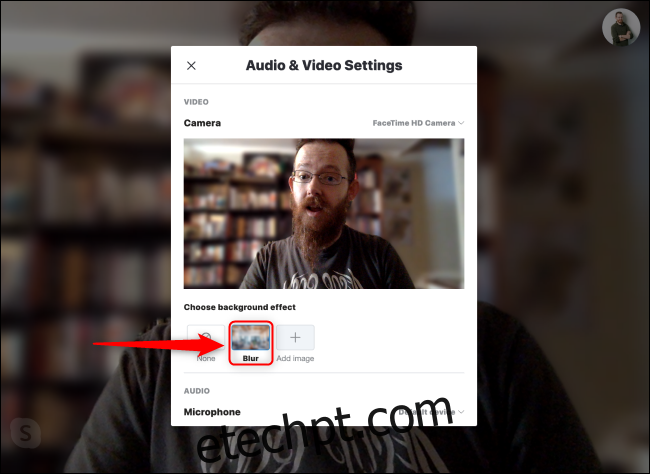
Escolha a opção “Adicionar imagem” e você pode selecionar qualquer arquivo de imagem que esteja em seu disco rígido local. Seu plano de fundo será atualizado automaticamente para a chamada que você está tendo no momento. Para excluir uma imagem de plano de fundo que você carregou, clique no pequeno X branco no canto superior direito dessa imagem.
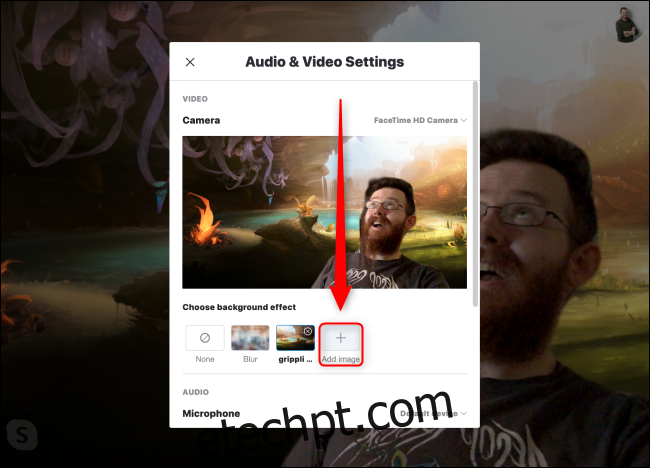
Como personalizar ou desfocar o plano de fundo para todas as chamadas de vídeo do Skype
Você pode definir um efeito de fundo padrão para todas as suas chamadas de vídeo do Skype. Comece clicando na imagem do seu perfil na janela do Skype e selecionando “Configurações”.
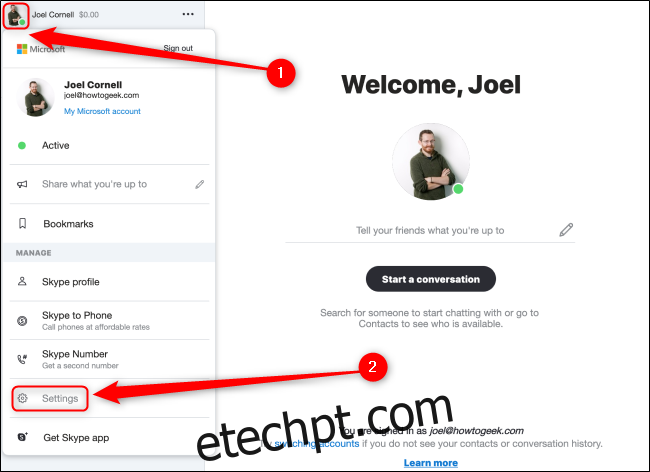
Escolha a guia “Áudio e Vídeo”. A partir deste menu, você pode selecionar “Desfocar” para desfocar todas as chamadas ou clicar em “Adicionar imagem” para criar um fundo personalizado de um arquivo de imagem em seu disco rígido local. Você também pode selecionar um plano de fundo personalizado existente do qual já tenha feito upload.
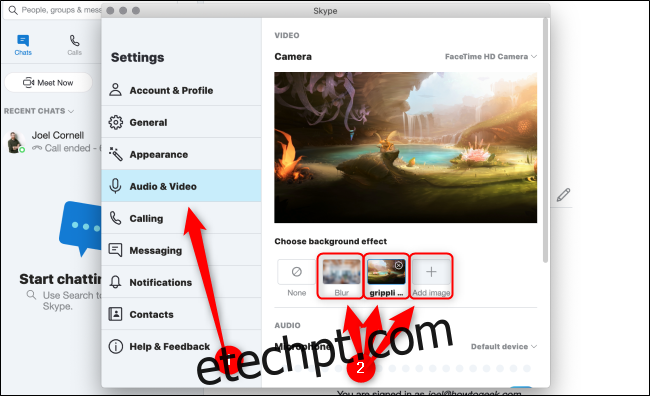
Quer seja bobo ou sério, com sua família ou colegas, adicionar um fundo personalizado ou desfocá-lo pode tornar as videochamadas do Skype mais agradáveis e eficazes.